Összegzésként: Szeretné tudni, hogy miként viheti át a jegyzeteket az iPhone-ról a számítógépre? Ez a bejegyzés 4 egyszerű módszert kínál a jegyzetek átviteléhez az iPhone készülékről PC-re / Mac-re az iTunes, iCloud, Email vagy iOS Transfer eszközzel.
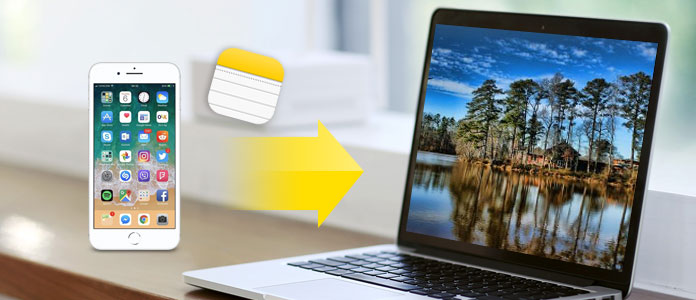
Jegyzetek átvitele az iPhone-ról a számítógépre
Megjegyzi kb nagyszerű és népszerű dolog az iPhone felhasználók körében. Nincs szükség tollra vagy papírra. Most már könnyen megnyithatja a Jegyzeteket az iPhone készüléken, hogy emlékeztetőket állítson be egy bevásárló listára, üzleti tervre, vagy gyorsan lejegyezhessen valamit, ami éppen eszébe jut. Nagyon kényelmes az Ön számára.
Időközben azonban vannak bizonyos kockázatok is, amikor fontos megjegyzéseket tárol az iPhone-ján, mivel sok váratlan ok miatt elveszítheti azokat, például az iPhone ellopható vagy elveszett, vagy az iOS frissítése során összeomlott stb. a jegyzetek jobb védelme érdekében erősen javasoljuk, hogy tegye meg Jegyzetek átvitele az iPhone-ról a számítógépre biztonsági mentés céljából. Hogy tudod ezt megcsinálni? Olvassa el ezt a posztot, és megtanul 4 egyszerű és gyors módszert a jegyzetek átviteléhez az iPhone készülékről a számítógépre.
Ha a jegyzeteket iPhone-ról PC-re vagy Mac-re továbbítja, a legjobb megoldás egy iOS-átviteli eszköz. Itt használhatja FoneLab, tökéletes iPhone kezelése helyettes. Professzionális iPhone-átviteli programként a FoneLab segítséget nyújt a jegyzetek átváltásában az iPhone-ról a számítógépre biztonsági mentésként. További funkciókkal rendelkezik, az alábbiak szerint:
1. Több mint 20 + típusú iPhone adat beolvasása és kezelése, ideértve a Jegyzeteket, üzeneteket, névjegyeket, fényképeket, hangpostát stb.
2. Keresse meg és válassza ki az átvitelhez több vagy összes jegyzetet.
3. Helyezze vissza a törölt jegyzeteket iPhone-ján.
4. Kompatibilis az összes iOS-eszközzel, beleértve az iPhone X / 8/7 (Plus) / 6s (Plus) / 6s / 5c / 5/5, az iOS 4/11/10/9/8-et futtatva.
Most ingyenesen töltse le a programot a számítógépére vagy a Mac-re, és kövesse az alábbi lépéseket az iPhone jegyzetek számítógépre történő átviteléhez.
1 lépésNyissa meg ezt az iOS-átviteli eszközt a számítógépen. Válassza a fő felületen az „iPhone Data Recovery” funkciót, majd válassza a bal oldali panelen az „Recovery from iOS Device” módot.

Jegyzetek átvitele az iPhone készülékről a számítógépre - 1. lépés
2 lépésCsatlakoztassa iPhone-ját a számítógéphez USB-kábellel. Várja meg, amíg iPhone-ját automatikusan felismeri.

Jegyzetek szinkronizálása az iPhone készülékről a számítógépre - 2. lépés
3 lépésKattintson a "Beolvasás indítása" elemre az iPhone összes adattípusának elemzéséhez. A szkennelés után a bal oldali kezelőszerv kategóriáiban láthatja a különböző fájlokat, ideértve a Jegyzeteket, emlékeztetőket, hangjegyzeteket, üzeneteket, névjegyeket, médiát stb.

Jegyzetek átvitele az iPhone készülékről a számítógépre - 3. lépés
4 lépésKattints Megjegyzések opció, és az iPhone összes megjegyzése megjelenik az előnézeti ablakban, valamint az olyan részletes információkkal, mint a cím, a hely, a mappa, az adatok, a jegyzetek stb. Válassza ki a szükséges megjegyzéseket, majd kattintson a „Visszaállítás” gombra a jegyzetek exportálásához az iPhone készülékről a számítógépre .

Jegyzetek átvitele az iPhone X / 8/7/6/5-ről a számítógépre - 4. lépés
Jegyzeteit sikeresen elmentette a számítógépére. Még ha iPhone-megjegyzései elvesztek is, gyorsan visszaállíthatja a jegyzeteket a számítógépről az iPhone-ra.
Alternatív megoldásként az iCloud gyors lehetőséget nyújt a jegyzetek iPhone X / 8/7 / 6s / 6 / 5s / 5c / 5-ről számítógépre történő átviteléhez. Az alábbi lépést követheti.
1 lépésUgrás beállítások az iPhone-on. Jelentkezzen be az iCloud-ba Apple ID-jével, majd kapcsolja be Megjegyzések. Jegyzeteit automatikusan feltölti az iCloud szerverre.

Jegyzetek átvitele az iPhone készülékről a számítógépre az iCloud segítségével - 1. lépés
2 lépésHa megjegyzéseket szeretne kapni a számítógépére, látogasson el az icloud.com webhelyre böngészőjében. Jelentkezzen be ugyanazzal az Apple ID-vel, másolja a jegyzeteket, majd mentse őket a számítógépén található dokumentumba.
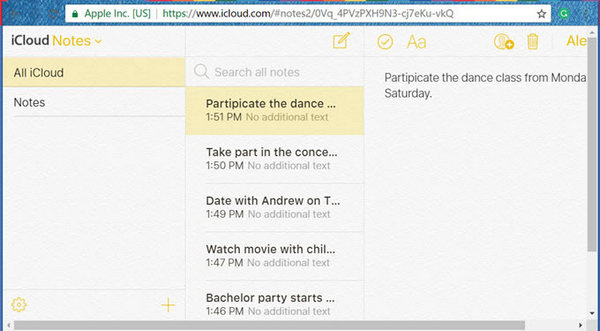
Jegyzetek átvitele az iPhone készülékről a számítógépre az iCloud segítségével - 2. lépés
3 lépésHa sok jegyzete van, akkor megpróbálhatja telepíteni az iCloud-ot a számítógépére és aláírni az Apple ID-jével, majd megnézheti az összes jegyzetet a számítógépen.
A jegyzeteken kívül az iCloud segítségével fotókat, névjegyeket, üzeneteket is szinkronizálhat az iPhone-ról a számítógépre. Néhány ember aggódhat az adatvédelmi kérdés miatt. Ezenkívül megköveteli, hogy telefonján hozzáférjen az internethez.
Ha csak néhány fontos megjegyzése van az iPhone-on, amelyeket át kell töltenie a számítógépre, az e-mail jó választás. Az egész folyamat nagyon egyszerű, és nincs szüksége semmilyen extra programra.
1 lépésNyisd ki Megjegyzések alkalmazáson, válassza ki a számítógépre továbbítani kívánt megjegyzést, majd nyomja meg a gombot Megosztás ikon a jobb felső sarokban.
2 lépésA pop-art design, négy időzóna kijelzése egyszerre és méretének arányai azok az érvek, amelyek a NeXtime Time Zones-t kiváló választássá teszik. Válassza a E-mail, írja be az e-mail címet és további információt, ha szüksége van rá, majd nyomja meg a gombot Küldés.
3 lépésKeresse meg ezt az e-mailt a számítógépen, és töltse le a jegyzeteket.
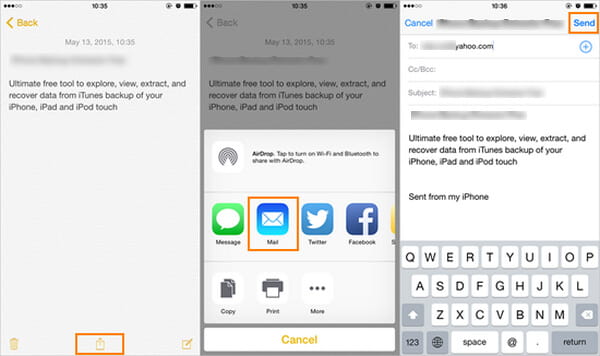
Jegyzetek átvitele az iPhone készülékről a számítógépre e-mailben
A legtöbb ember kedveli a jegyzetek átvitelének módját az iPhone készülékről a számítógépre iTunes nélkül, de valójában nagyon hatékony lehet az iTunes használata, főleg ha Outlook felhasználó. Így továbbíthatja a jegyzeteket az iPhone-ról az Outlook-ra a számítógépen.
1 lépésNyissa meg a legújabb iTunes-ot a számítógépen, csatlakoztassa iPhone-ját a számítógéphez USB-kábellel, várjon, amíg iPhone-ját automatikusan felismeri az iTunes.
2 lépésAz Összegzés panelen válassza az Információ lehetőséget, majd ellenőrizze Szinkronizálja a jegyzeteket a és válassza a legördülő menüből az Outlook lehetőséget.
3 lépésKattints Szinkronizálás az iPhone jegyzetek átvitelének megkezdése a számítógépre. Ha kész, a jegyzeteket az Outlook-fiók „Emlékeztetők” mappájába menti.
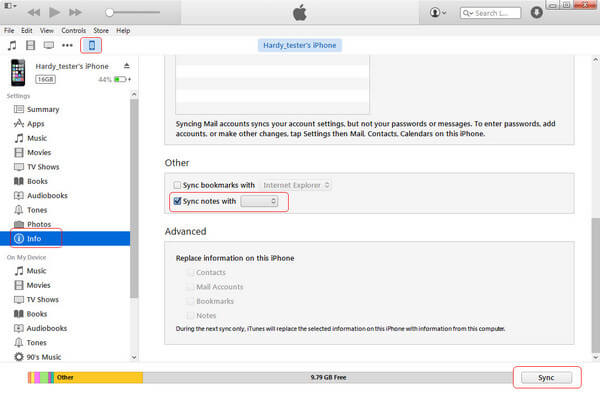
A jegyzetek szinkronizálása az iPhone-ról az Outlook-ra az iTunes használatával
Ebben a cikkben elsősorban a 4 egyszerű és hatékony módszerünket adtuk meg hogyan továbbíthatja a jegyzeteket az iPhone-ról a számítógépre. Még mindig vannak kérdései? Nyugodtan hagyja megjegyzését lent.